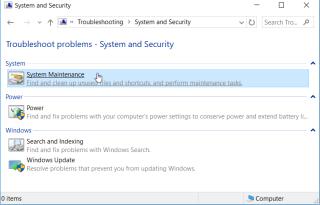이전 버전의 Windows를 사용하면 안 되는 이유

컴퓨터는 우리가 자주 교체하는 것이 아닙니다. 스마트폰의 수명은 약 2~3년인 경우가 많지만 컴퓨터의 수명은 5년 이상인 경우가 많습니다. 충분히 괜찮으면 처음 구입한 후 10년을 계속 사용할 수 있습니다. 그러나 많은 사람들은 또한 해당 하드웨어를 업데이트하지 않는 경향이 있습니다.

Windows 사용자는 검색 도구를 사용하는 데 어려움을 겪고 macOS의 Alfred 응용 프로그램 실행기와 비교할 수 있는 것이 있는지 궁금할 것입니다.
Microsoft는 Windows 검색 기능을 개선하기 위해 노력하고 있지만 생산성을 위해 만들어진 많은 타사 응용 프로그램 실행 앱과 비교할 때 여전히 단순성과 필요한 기능이 부족합니다.
따라서 타사 검색 도구에 대한 연구 아이디어가 소진되고 그 어느 때보다 혼란스럽다면 Alfred가 시작할 수 있는 Windows 대안의 간략한 목록이 있습니다.
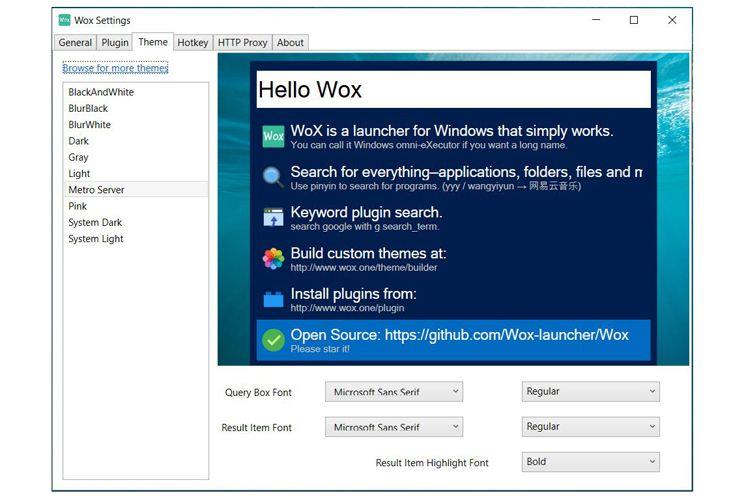
많은 사람들이 "Windows용 Alfred"라고 부르는 Wox는 빠른 실시간 결과를 표시합니다. 설치되면(일부 사용자에게는 친숙하지 않을 수 있음) Alt + Space 를 눌러 앱을 실행하고 검색을 시작하기만 하면 됩니다. 프로그램 파일을 찾고 IMDb, Wikipedia, Amazon 및 기타 인기 있는 사이트에 대한 웹 검색을 수행할 수 있습니다.
이 앱에는 색상 16진수 코드를 검색하고, 계산기를 사용하고, 시스템 명령을 실행할 수 있는 다양한 내장 플러그인이 있습니다.
명령을 활성화하려면 아이콘 트레이에서 Wox를 마우스 오른쪽 버튼으로 클릭하고 설정을 선택 합니다 . 상단 의 플러그인 탭에 액세스하고 왼쪽 열 표시줄에서 셸 을 선택 합니다. 체크 승 + R을 교체 상자를.
설정 아래 의 다양한 테마 에서 선택하여 검색 표시줄의 모양과 느낌을 사용자 지정할 수도 있습니다 . 더 많은 부가 가치 기능을 위해 Everything 도 다운로드하도록 선택할 수 있습니다 (동일한 링크에서 제공됨).
다운로드: Wox (무료)
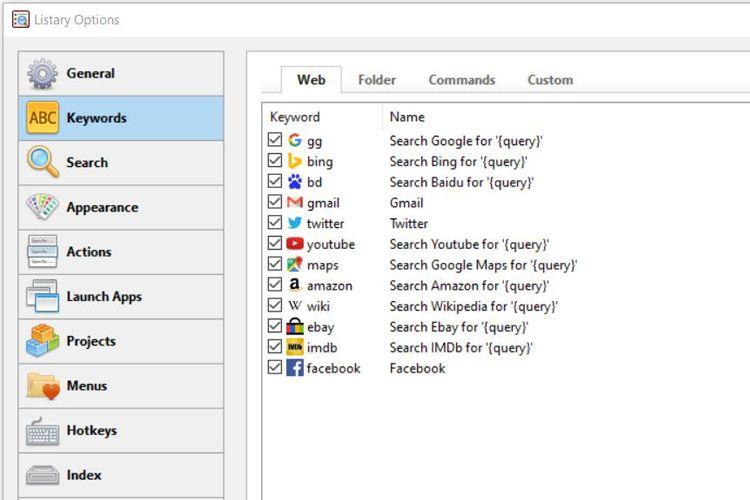
Listary로 애플리케이션을 검색하고 실행하는 것은 매우 빠릅니다. 설치를 완료하고 앱을 실행하면 기본 검색 기능을 강조하는 빠른 자습서가 실행됩니다. 앱의 기본 단축키는 Ctrl 키를 두 번 누르는 것 입니다.
입력을 시작하면 파일만 검색 하거나 잘라내기, 복사, 붙여넣기 등의 명령이 있는 작업 메뉴 로 이동할 수 있는 옵션도 표시 됩니다 . 검색 막대는 한 단계 더 나아가 막대 자체에 내장된 줄임표(막대 오른쪽에 있는 세 개의 점)를 확장하여 즐겨찾기, 최근 항목 및 명령에 대한 액세스를 제공합니다.
이 앱에는 Gmail, Twitter 및 eBay를 비롯한 인기 사이트에 대한 웹 검색을 수행할 때 선택할 수 있는 특정 기본 키워드가 있습니다. 키워드 및 기타 설정에 액세스하려면 시스템 트레이에서 목록 아이콘을 선택하고 옵션 을 선택하십시오 .
무료 버전은 일반적으로 검색 앱에서 기대할 수 있는 모든 작업을 수행할 수 있으므로 파일 관리를 위한 최고의 Windows 파일 탐색기 확장 프로그램 중 하나입니다 . 그러나 더 많은 기능을 탐색할 필요가 있다고 생각되면 Pro 버전으로 업그레이드할 수 있는 옵션이 있습니다.
다운로드 : Listary (무료) | 리스터리 프로 ($27)
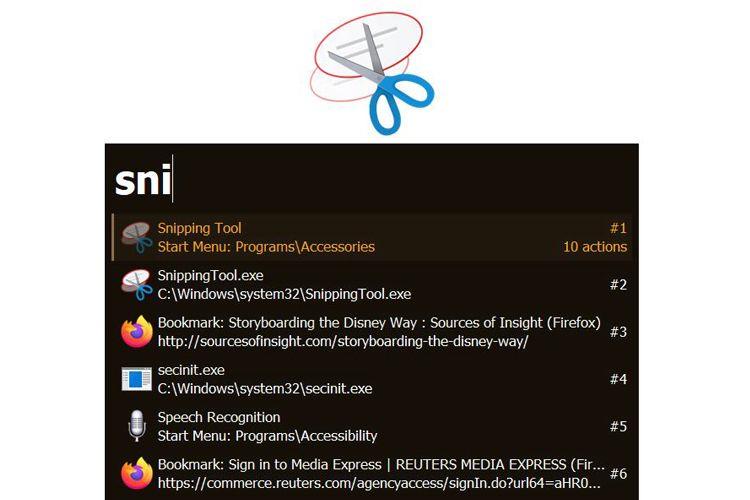
회사는 그것을 "키보드 닌자를 위한 빠른 실행기"라고 부릅니다. 그것은 우리도 경험한 것입니다. 설치하기 전에 zip 파일 추출기를 준비하는 것이 좋습니다. Windows 기본 Ctrl + Win + K 를 사용하여 실행 상자를 불러올 수 있습니다 . 백그라운드에서 앱을 실행하면 단축키를 사용하거나 시스템 트레이 아이콘을 클릭하여 앱을 실행할 수 있습니다.
입력하는 즉시 결과를 얻을 수 있으며 'k' 로고가 검색 중인 인기 있는 웹사이트 또는 애플리케이션의 아이콘으로 변경되는 것을 볼 수 있습니다. apps.ini 파일 을 구성하여 키워드를 항목과 연결하고, 책갈피 제안을 보고, 시스템 경로 위치를 확장하는 것과 같은 몇 가지 작업을 수행할 수 있습니다 .
이 목록에 있는 다른 모든 앱과 비교하여 Keypirinha 설정은 기본 제공 설정 또는 옵션 메뉴 에 액세스하는 것과 달리 일반 텍스트 편집기를 사용하여 수동으로 편집해야 합니다. 시스템 트레이에서 Keypirinha 아이콘을 마우스 오른쪽 버튼으로 클릭하고 Configure Keypirinha 를 선택 하면 두 개의 메모장 파일이 나란히 열립니다. 변경합니다.
몇 줄의 코드를 가지고 노는 것이 불편하다면 사용자로서 겁이 날 수 있습니다. 그러나 확장 가능한 기능 집합을 구성할 수 있는 간단한 복사-붙여넣기 외에는 아무 것도 없습니다.
이 앱에는 원하는 대로 구성할 수 있는 다양한 패키지도 함께 제공됩니다. 예를 들어, 웹 검색 패키지를 사용하면 기본 시스템 브라우저에서 지원되는 검색 엔진에 대한 검색을 실행할 수 있습니다.
지원되는 검색 엔진 또는 Yahoo, Twitter 또는 Wikipedia와 같은 옵션의 이름을 입력하고 탭을 누르십시오. 이제 검색어를 입력하고 Enter 키를 다시 눌러 기본 브라우저에서 검색 결과 페이지를 엽니다.
다운로드: Keypirinha (무료)
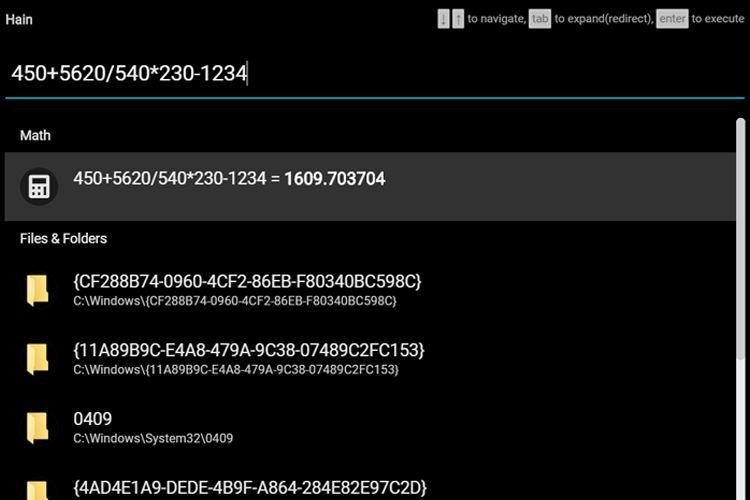
Hain은 종소리와 휘파람이없는 매우 깨끗하고 사용자 친화적 인 인터페이스를 가지고 있습니다. 앱을 실행하면 검색 표시줄이 강조 표시된 간단한 콘솔과 함께 앱이 열리고 몇 가지를 시도하라는 메시지가 표시됩니다. 검색 결과가 빠르고 쉽게 채워집니다. 앱은 일부 오타를 무시합니다. 예를 들어 Excel 및 Word에 각각 exel 또는 wrd 를 입력하여 벗어날 수 있습니다 .
인기 있는 웹사이트를 검색하고, cmd.exe로 명령을 실행하고, 간단한 메모를 작성하고, 계산기를 사용하고, URL을 열고, 기타 작업을 관리할 수 있는 여러 플러그인이 있습니다. 파일 검색 및 파일 확장자를 위해 앱의 내장 플러그인을 사용하고 그에 따라 선택 항목을 추가하거나 삭제할 수도 있습니다.
또한 Hain에는 창 위치에 대한 전용 설정이 있으며, 이는 드래그 가능한 창 으로 설정 하거나 창 위치 를 자동으로 기억 하도록 설정할 수 있습니다 . 또한 앱을 시작할 때 바탕 화면의 중앙에 위치하거나 특정 위치로 설정할 수 있습니다. 내부 테마는 밝고 어두운 모드로 제한되지만 지원되는 테마에 대한 외부 링크를 제공합니다.
다운로드: 하인 (무료)
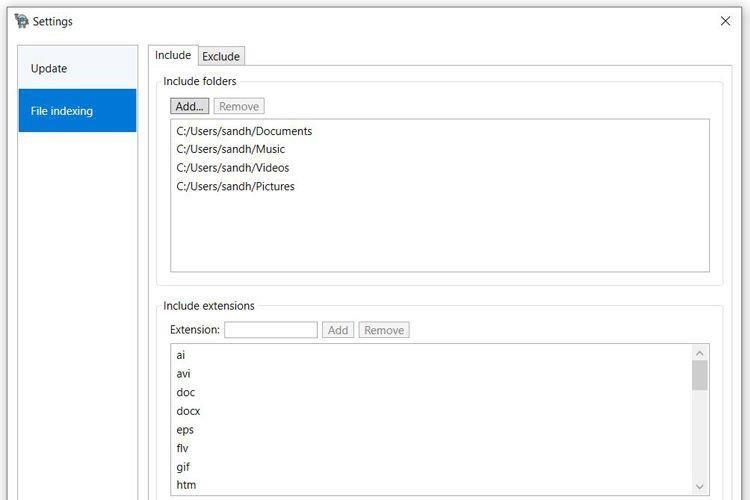
MIT 라이선스로 개발된 Jarvis는 단연코 가장 단순한 Windows 10 검색 앱입니다. Alt + Space 는 기본 단축키이며 설치 후 실행하면 쿼리 검색을 시작합니다. 사용자 인터페이스는 깨끗한 흰색 검색 표시줄과 함께 맨손이고 설정 메뉴 아래에 두 가지 옵션만 있습니다.
한 옵션은 업데이트를 확인하고 업데이트 미리 보기를 가져오는 것이고 다른 옵션 은 파일 인덱싱 옵션입니다. 폴더 및 파일 확장자에 대한 액세스를 추가하도록 선택할 수 있습니다. 오디오, 비디오, 이미지 및 문서에 대한 다양한 파일 형식에 대한 대부분의 확장자를 지원합니다.
앱에 사용할 수 있는 테마 사용자 지정이 없으며 개발자는 이 앱이 Windows 10용으로만 제작되었다고 주장합니다. 다른 버전의 Windows에서 사용할 수 있다면 장점으로 생각하세요. 앱은 아직 진화 중이며 앞으로 더 많은 기능을 기대할 수 있습니다.
다운로드: 자비스 (무료)
Windows가 전반적으로 사용자 친화적으로 바뀌었지만 검색 도구는 확실히 개선할 여지가 있습니다. PowerToys를 사용하여 Windows 10에서 더 많은 작업을 수행 할 수 있지만 특히 사용 및 기능의 용이성 면에서 다루어야 할 영역이 여전히 많다는 점을 언급할 가치가 있습니다.
Alfred와 마찬가지로 Windows용 타사 대안은 최소화되지만 더 나은 품질과 더 빠른 검색을 제공합니다. 그들 모두를 시도하고 귀하의 요구에 가장 적합한 것을 선택할 수 있습니다.
컴퓨터는 우리가 자주 교체하는 것이 아닙니다. 스마트폰의 수명은 약 2~3년인 경우가 많지만 컴퓨터의 수명은 5년 이상인 경우가 많습니다. 충분히 괜찮으면 처음 구입한 후 10년을 계속 사용할 수 있습니다. 그러나 많은 사람들은 또한 해당 하드웨어를 업데이트하지 않는 경향이 있습니다.
SHIFT 키를 충분히 여러 번 으깬 적이 있다면 켤지 묻는 성가신 고정 키 팝업이 표시됩니다. 그렇다면 이 기능을 어떻게 끄며, 고정 키는 게임 중 당신을 성가시게 하는 과거의 어떤 역할을 합니까?
영화 산업에 진출하려면 적절한 소프트웨어를 사용하여 시나리오 형식을 지정해야 합니다. 이것은 아마추어 스토리텔러와 전문 시나리오 작가 모두에게 해당됩니다.
게임용 컴퓨터가 있다면 그 안에 두 개의 그래픽 카드가 있을 가능성이 더 큽니다. 통합 온보드 그래픽 카드와 훨씬 더 강력한 전용 그래픽 카드. 일부 게임은 실수로 전용 그래픽 카드 대신 온보드 그래픽 카드를 사용하며, 온보드 그래픽 카드는 게임을 처리할 만큼 강력하지 않기 때문에 프레임과 그래픽이 매우 낮습니다. 즉, 게임이 먼저 충돌하지 않는 경우입니다.
새로운 Microsoft Store는 Windows 11의 가장 큰 화두 중 하나입니다. 세련된 새 스타일, 둥근 모서리 및 기능 개편으로 인해 Store는 상대적으로 사랑받지 못한 앱 스토어에서 방문할 가치가 있는 것으로 바뀌었습니다.
OneDrive의 Personal Vault 기능은 추가 보안 조치를 통해 중요한 모든 파일과 폴더를 안전하게 유지하도록 설계되었습니다. Personal Vault를 진정한 개인용으로 유지하려면 얼굴 인식 스캔, PIN 코드, 전화 또는 이메일 코드, 지문과 같은 2단계 인증 방법을 설정하여 액세스할 수 있습니다.
클라우드 스토리지는 인터넷 연결만 있으면 어디서나 파일에 액세스할 수 있는 유용한 방법입니다. 돈이 부족한 경우 인터넷에 추가 비용 없이 파일을 업로드할 수 있는 무료 클라우드 저장소 웹사이트가 있습니다.
비즈니스용 Skype는 Microsoft에서 개발한 훌륭한 엔터프라이즈 메시징 및 비디오 도구입니다. 즉, 회사에서 현재 Zoom 또는 Microsoft Teams와 같은 대안을 사용 중이고 비즈니스용 Skype를 제거하려고 할 수 있습니다.
출시 당시 Windows 10은 Microsoft의 가장 야비하고 비열한 OS였습니다. 이전 제품인 Windows 7보다 훨씬 더 빠른 느낌이 들었고 IoT 장치와 함께 작동할 수 있을 정도로 컴팩트했습니다. 하지만 그때였습니다. 오늘날 Windows 10은 수렁에 빠지기에 충분한 기능을 축적했습니다.
Windows 자동 유지 관리 도구는 정말 놀랍습니다. Windows 업데이트, 디스크 조각 모음, 보안 검사 등과 같은 다양한 PC 작업을 자동으로 실행하는 데 도움이 됩니다.
Windows에서 좋아하는 게임을 하다가 갑자기 "응용 프로그램이 그래픽 하드웨어에 액세스할 수 없도록 차단되었습니다" 오류가 발생합니다. PC에서 다른 소프트웨어 프로그램을 실행하는 동안 동일한 오류가 발생했을 수 있습니다. 그렇다면 이 문제의 원인은 무엇이며 어떻게 해결합니까?
의심스러운 소프트웨어를 자주 사용하거나 Windows 설치에서 모호한 조정을 시도합니까? 그러면 백업이 생명의 은인이 될 수 있는 이유도 알게 될 것입니다. 그래도 문제가 발생할 때마다 백업에서 OS를 복원하는 대신 가상화하는 것이 어떻습니까? 그렇게 하면 물건을 부수는 것에 대해 걱정하지 않고 실험하고 땜질할 수 있습니다.
기능 키를 사용하면 여러 하드웨어 기능을 더 빠르고 쉽게 제어할 수 있습니다. Fn 키를 사용하여 많은 기능 중에서 화면 밝기를 조정하거나 스피커 볼륨을 제어하거나 비행기 모드를 켜고 끌 수 있습니다.
매일 컴퓨터에서 텍스트, 파일 또는 폴더를 복사하여 붙여넣습니다. 따라서 복사-붙여넣기 도구가 갑자기 작동을 멈추면 큰 불편을 겪습니다. 이것은 첫 번째 Windows 버전 이후에 있었던 가장 기본적인 기능 중 하나이지만 때때로 작동이 중지됩니다.
Microsoft는 "학교를 위한 경제적인 노트북"인 Surface Laptop SE를 발표했습니다. 이 회사는 노트북을 메인스트림 Surface 라인업과 동일한 사려 깊은 하드웨어 디자인으로 K-8 교실용 저가 컴퓨터로 포지셔닝하고 있습니다.
책상 위의 지저분한 케이블을 없애고 싶을 때 Bluetooth 장치가 적합합니다. 몇 가지 설정을 구성하기만 하면 장치가 무선으로 연결됩니다. 그러나 갑자기 Bluetooth 장치를 연결 해제하는 데 어려움을 겪는 문제가 발생할 수 있습니다. 새 헤드폰을 사용해보고 싶지만 PC에서 이전 헤드폰의 연결이 끊기지 않습니다. 너 뭐하니?
Windows 11은 Microsoft 팬을 위한 흥미진진한 새 운영 체제이지만 컴퓨터에서 실행할 수 없다는 사실을 알게 되는 것만큼 과대 광고를 방해하는 것은 없습니다. 그러나 사용자는 이제 Windows 11 ISO를 다운로드하여 이전 PC에 설치할 수 있으므로 하드웨어 검사를 모두 건너뛸 수 있습니다.
Windows 11 출시와 함께 Microsoft는 새 OS를 설치하기 위한 최소 요구 사항을 다시 한 번 전환했습니다. 일부 변경 사항은... 더 나은 단어가 없어서 논란의 여지가 있었지만 다른 변경 사항은 더 민감했습니다. 더 민감한 변경 사항 중에는 최소한 듀얼 코어 CPU와 4GB RAM을 사용해야 하는 새로운 요구 사항이 있습니다.
Windows 11은 이제 전 세계 컴퓨터에 배포되고 있으며 리뷰와 사용자 의견은 이미 열광적입니다. 그러나 초기 릴리스와 버그 및 문제는 자연스럽고 예상된 것입니다. 이 경우 AMD Ryzen 사용자라면 Windows 10을 조금 더 오래 유지하고 싶을 수 있습니다.
컴퓨터는 우리가 자주 교체하는 것이 아닙니다. 스마트폰의 수명은 약 2~3년인 경우가 많지만 컴퓨터의 수명은 5년 이상인 경우가 많습니다. 충분히 괜찮으면 처음 구입한 후 10년을 계속 사용할 수 있습니다. 그러나 많은 사람들은 또한 해당 하드웨어를 업데이트하지 않는 경향이 있습니다.
Windows 10 2018 업데이트는 Windows 사용자에게 최고의 성능 전원 관리 옵션을 도입했습니다. 고성능 전원 계획보다 한 단계 더 나아가 장비의 성능을 실제로 끌어낼 수 있습니다.
일반적으로 Windows 업데이트는 간단한 작업이며 문제 없이 진행됩니다. 그러나 때때로 ERROR_SXS_TRANSACTION_CLOSURE_INCOMPLETE 메시지와 함께 0x8007371b 오류와 같은 오류가 발생할 수 있습니다. 이것은 주로 Windows Update 파일이 없거나 손상된 경우에 발생합니다.
계산이 머리로 해결하기 어려울 때 Windows의 모든 기능을 갖춘 계산기가 생명의 은인이 될 수 있습니다. 요즘에는 포켓 계산기를 완전히 대체할 수 있는 수백 가지 앱을 찾을 수 있습니다.
OneNote는 Windows 사용자를 위한 메모 작성 앱입니다. 새로운 업데이트를 통해 이제 기능이 풍부하고 인터페이스가 개선되었습니다. 그러나 오류가 없는 것은 아닙니다. 종종 앱에서 부적절한 동기화, 파일이 전혀 열리지 않거나 파일이 읽기 전용으로 열리는 것을 볼 수 있습니다.
SHIFT 키를 충분히 여러 번 으깬 적이 있다면 켤지 묻는 성가신 고정 키 팝업이 표시됩니다. 그렇다면 이 기능을 어떻게 끄며, 고정 키는 게임 중 당신을 성가시게 하는 과거의 어떤 역할을 합니까?
Microsoft Store에서 앱을 다운로드하려고 하는데 "라이선스 획득 오류 0xC0020036"이라는 오류가 발생합니까? 정말 혼란스러운 오류가 될 수 있습니다.
Windows PC를 정품 인증하려고 할 때 오류 코드 0xC004F074가 나타납니다. 이렇게 하면 활성화 프로세스를 계속할 수 없고 제한된 기능으로 PC를 사용해야 합니다.
얼마나 성가신가에 관계없이 보안 업데이트는 많은 문제를 해결합니다. 새로운 Windows 2021년 8월 패치 화요일이 출시되었으며 모든 관련 운영 체제에서 다운로드할 수 있습니다. Windows는 매월 첫 번째 화요일에 이러한 업데이트를 도입하며 이번 달에는 보안 수정 사항에 대해 설명합니다.
Windows 업데이트 오류 0x80070424로 인해 Windows 업데이트를 다운로드 및 설치하지 못할 수 있습니다. Xbox 앱과 같은 Microsoft 앱에 영향을 미치고 Microsoft Store에서 앱을 설치하지 못하게 할 수도 있습니다.